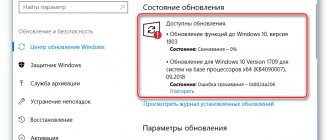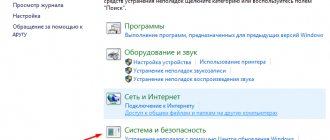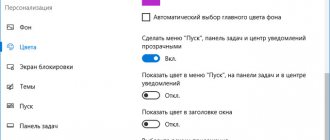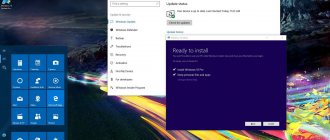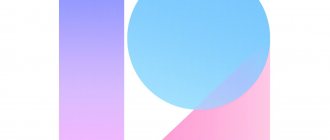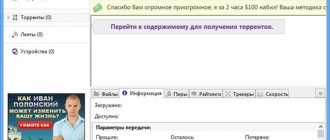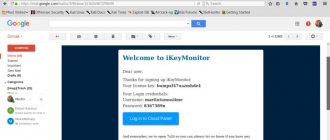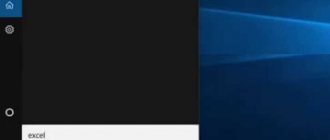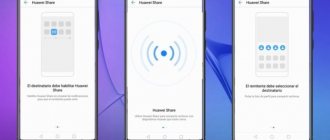Облегчить доступ к файлам
Основная задача «ES Проводника» — управлять файлами, и справляется он с ней хорошо. Как и полагается, «ES Проводник» может копировать, вставлять, создавать и удалять документы. Ещё можно выполнять поиск по имени файлов и сортировать содержимое папок по таким атрибутам, как дата изменения, размер, тип и так далее.
Две функции «ES Проводника» пригодятся тем, кто забывает, где у него на смартфоне лежат важные файлы. Этот менеджер умеет добавлять электронные документы в избранное (своего рода панель быстрого доступа) и создавать ярлыки для них на домашнем экране Android (работает с большинством лаунчеров). Так вы ничего не потеряете.
Избранные файлы и папки появляются на боковой панели, в разделе «Закладки». Чтобы поместить туда нужный объект, выделите его, откройте меню «Ещё» на панели внизу и выберите пункт «Добавить в закладки». А если выбрать «Добавить на рабочий стол», ярлык файла или папки окажется прямо на вашем домашнем экране.
Основные функции файлового менеджера ES Проводник
Для начала следует перечислить основные функции файлового менеджера ES Explorer, в том перечислении, как они представлены на официальном сайте Explorer’а, а также на страничке Google Play.
- Файловые операции (копирование, вставка, удаление) не только в локальном режиме, но также по LAN-сети, FTP, Bluetooth и протоколу Cloud Storage
- Пакетные операции с файлами и приложениями, поддержка буфера обмена при файловых операциях
- Изменение режимов отображения, фильтрация элементов в списке менеджера и сортировка файлов и папок
- Поиск файлов в памяти телефона и на SD карте, передача файлов другим пользователями по Bluetooth
- Передача, копирование файлов и публикация в сети, возможность управлять файлами по сетевому протоколу
- Встроенные утилиты для просмотра, копирования и редактирования текста
- Воспроизведение непосредственно в estrongs file explorer мультимедиа файлов в локальном или потоковом режиме, публикация в сети
- Просмотр содержимого файлов с привязкой к пользовательским утилитам
- Возможность просмотра скрытых файлов, а также управление видимостью (скрыть или показать элементы в проводнике)
- Наличие в ES Проводнике встроенного zip-архиватора (см. наш обзор архиваторов для Android)
- Проверка целостности по контрольной сумме MD5/SHA
- Установка домашней директории в локальном режиме просмотра или при удаленном доступе
- Анализатор доступного файлового пространства
- Резервное копирование приложений, деинсталляция с телефона и создание ярлыков для быстрого запуска
- Рут-проводник, интегрированный в функционал estrongs file explorer
- Другие функции ES Проводника, связанные с управлением файлами
Как выполнить резервное копирование через ES Explorer
- Операция резервного копирования в ES File Explorer выполняется с root-правами — то есть, от имени суперпользователя.
- Для этих целей удобно использовать надстройку под названием Root Explorer (Боковая панель – Инструменты – Root Explorer).
- Переходим в настройки файлового диспетчера, см. app — check backup data. Далее, через главную страницу ЕС Проводника, следуем по адресу app — select app — backup.
- Для восстановления данных из установленных пользовательских приложений следует перейти в интерфейс менеджера приложений (app manager в ES file explorer).
- Нажмите на адресную строку для перехода к резервным копиям приложений, далее советуем действовать по интуиции.
Более подробно о резервном копировании для Android
Интерфейс главного экрана приложения ES Проводник
Настройка отображения файлов в менеджере ES Explorer
Доступные команды при выборе файлов в ES Explorer (копировать, переместить и т.д.)
Шифровать файлы
«ES Проводник» позволяет шифровать файлы с помощью пароля. Таким образом вы можете защищать конфиденциальные данные. Зашифрованный файл становится нечитаемым для всех приложений, пока вы не откроете его через «ES Проводник» и не введёте пароль.
Чтобы зашифровать файл или группу файлов, выделите их, нажмите на кнопку «Ещё» на панели инструментов и выберите пункт «Шифровать». Придумайте пароль, дважды введите его и нажмите OK. Теперь файлы можно будет открыть только в «ES Проводнике» и только после введения пароля.
ES Explorer файловый и сетевой менеджер для Андроид
ES Проводник — локальный и, по совместительству, сетевой файловый менеджер. Подойдет для управления практически всеми видами данных: фото, видео, документами, приложениями.
С помощью ES Проводника вы можете:
- устанавливать приложения, архивировать/распаковывать файлы
- искать нужные файлы/папки по сети или на телефоне
- просматривать наиболее востребованные типы данных через встроенный просмотрщик
- хранить файлы и синхронизировать их с облачными сервисами вроде Dropbox, Яндекс.Диск и прочими.
По своему устройству этот менеджер файлов не отличается от Проводника Windows. Вы можете управлять файлами, используя копирование, вырезание, перемещение, вставку, удаление. Под рукой всегда функция шеринга — можете передать любые данные через сервис или другим пользователям. Для быстрого доступа используются закладки, можно добавлять ярлыки на рабочий стол Андроид.
Встроенный архиватор ES Проводника работает с типами ZIP и RAR. Вы можете упаковывать и распаковывать файлы, применяя шифрование с использованием AES 256 bit-ключа.
ES Проводник позволяет работает только с телефоном, но с компьютером. Для удаленного управления есть соответствующая функция. Связь с телефоном устанавливается через WiFi или SMB-протокол. Помимо того, файловый менеджер поддерживает протоколы FTP и WebDAV, вы можете использовать его как обычный ftp-клиент, отправляя файлы на сервер и обратно.
В состав ES Explorer входит также Root-менеджер; модуль будет полезен, если требуется доступ к системным директориям, недостаточно привилегий пользователя и т.п
Через root проводник также можно изменять права доступа (используйте функцию с крайней осторожностью!). Если вы чаще работаете с фото, музыкой и видео, будут полезны встроенные просмотрщики файлового менеджера
Скажем, для картинок в Android можно настроить показ эскизов, музыка и ролики воспроизводятся через встроенный мини-проигрыватель ES Explorer
Если вы чаще работаете с фото, музыкой и видео, будут полезны встроенные просмотрщики файлового менеджера. Скажем, для картинок в Android можно настроить показ эскизов, музыка и ролики воспроизводятся через встроенный мини-проигрыватель ES Explorer.
Напоследок отметим системные утилиты, доступные через интерфейс ES Explorer:
- управление приложениями (диспетчер задач),
- очистка Android от ненужных файлов (удаление кэшированных данных,
- поиск ненужных файлов на телефоне).
Подключаться к облачным сервисам
Сейчас доступ к облачным хранилищам предоставляют многие файловые менеджеры, но когда-то это была , за которую он и получил всеобщее признание.
Вы можете подключить к «ES Проводнику» Dropbox, Google Drive, Box, SugarSync, OneDrive, Amazon S3, «Яндекс.Диск», MediaFire и работать с файлами в облаке, как будто они лежат на вашем устройстве. Просто зайдите в «Облачный накопитель» на домашнем экране файлового менеджера, выберите ваш сервис и предоставьте приложению доступ к нему, введя пароль.
Total Commander для Андроид классический двухпанельный диспетчер файлов
Total Commander можно не представлять: этот файлменеджер давно занял свою нишу в мире настольного ПО. Мобильная версия ничем не хуже – по крайней мере, по функциональной части, TotalCMD перенял все основное.
Интерфейс – двухпанельный, можно настроить просмотр содержимого телефона в две колонки. Поддерживается drag-n-drop. Любой элемент (файл, папку) можно добавить в закладки для быстрого доступа.
Доступные файловые операции:
- копирование и перемещение файлов и подкаталогов;
- групповое переименование и выбор группы файлов по шаблону,
- архивация и упаковка файлов в zip/rar;
- изменение свойств(атрибутов) файлов,
- поиск по тексту и названию файлов.
Возможности для просмотра файлов:
- Встроенный текстовый редактор,
- эскизы изображений,
- проигрыватель видео- и аудиофайлов (с поддержкой потокового вещания),
- менеджер установленных приложений и деинсталлятор.
Поддержка сетевых протоколов:
- ftp/WebDAV-клиент,
- сетевой доступ к файлам;
- передача файлов посредством WiFi direct и через Bluetooth;
- работа с облачными хранилищами Dropbox, Google и прочими.
Подключаться к компьютерам в локальной сети
Ещё одна функция «ES Проводника», обеспечившая ему популярность. Если ваш компьютер и смартфон подключены к одной локальной сети, вы можете просматривать файлы из общих папок на вашем диске.
Таким образом можно хранить тяжёлые файлы на компьютере, не засоряя память смартфона, и при необходимости получать к ним доступ по воздуху.
Подключиться к локальной сети можно, открыв пункт LAN в разделе «Сеть» на боковой панели. Только убедитесь, что на нужном компьютере открыт общий доступ к папкам.
Как установить на ПК
Теперь, когда мы разобрались с возможностями рассматриваемого приложения, давайте поговорим о том, как установить его на компьютер, работающий под управлением операционной системы Microsoft Windows. Делается это, собственно, так:
- Вы переходите к разделу скачивания и загружайте Android-эмулятор. После этого устанавливаете программу и запускаете ее.
- Далее нам необходимо авторизоваться при помощи своего аккаунта и открыть Google Play Market. Да-да, теперь на вашем компьютере появится полноценный Play Market, из которого можно устанавливать любые игры и программы от Android на ПК.
- Переходим в Google Play Market и, воспользовавшись поиском, находим наш ES-проводник. После этого нам остается лишь нажать кнопку установки и дождаться завершения процесса.
Готово. Программу можно использовать, запустив ее прямо с рабочего стола Windows или по иконке на домашней страничке эмулятора.
Открывать доступ к файлам
«ES Проводник» обладает встроенным FTP-сервером. Активировав эту функцию, вы предоставите доступ к файлам на вашем Android-устройстве. Можно будет подключаться к нему через FTP-клиенты (тот же FileZilla), чтобы открывать, копировать, перемещать и удалять файлы, не прикасаясь к смартфону.
Если у вас есть Chromecast или Smart TV на Android, можно без кабелей проигрывать на телевизоре видеозаписи и музыку с мобильного устройства. Достаточно, чтобы гаджеты были подключены к одному Wi-Fi.
Способы синхронизации
Из-за больших объемов данных, процесс обмена файлами, может быть довольно продолжительным. Даже USB кабель не может в полной мере обеспечить быстрый обмен данными, не говоря уже про неудобства использования данного метода. Регулярное подключение и отключение кабеля, может привести к ускоренному изнашиванию разъема устройства.
Другие способы передачи данных, как например bluetooth, недостаточно быстрые, из-за чего синхронизация может растянуться на несколько часов.
Самым быстрым и удобным способом передачи данных можно считать Wi-Fi подключение. К сожалению, штатные средства Android не предусматривают обмен данными между мобильным устройством и компьютером.
Чтобы наладить синхронизацию, пользователю придется устанавливать стороннее программное обеспечение, FTP сервер или файловый менеджер. Одним из самых удобных приложений, можно считать ES проводник. Данная программа обеспечивает сразу несколько способов подключения смартфона к компьютеру, по FTP протоколу и напрямую к общим файлам локальной сети. Как для первого, так и для второго метода, необходимо наличие Wi-Fi роутера.
Редактировать текстовые файлы
«ES Проводник» содержит встроенный текстовый редактор. Довольно простенький, он умеет работать только с файлами в формате TXT и представляет собой своего рода «Блокнот» Windows.
«ES Проводник» умеет создавать новые текстовые файлы и открывать имеющиеся, содержит инструмент поиска и поддерживает множество различных кодировок. Так что у вас не возникнет проблем с открытием файлов TXT.
Имеется в текстовом редакторе и поддержка языков программирования и вёрстки, а также инструмент для создания цветовых кодов HTML.
Аналоги
ES-проводник это Android можно легко заменить в операционной системе Windows. Продукт от Microsoft содержит огромное количество различных приложений, множество из которых полностью бесплатно. Если вас не устраивает стандартный проводник, вы можете использовать, например:
- Total Commander.
- SpeedCommander.
- oMega Commander.
- Unreal Commander.
- FreeCommander.
- Double Commander.
- Multi Commander.
- XYplorer.
- Directory Opus.
- Q-Dir.
Существуют и другие бесплатные альтернативы, однако, приведенных выше приложений чаще всего хватает любому, даже самому изощренному пользователю.
Управлять приложениями
Менеджер приложений в «ES Проводнике» по большей части дублирует функции стандартного инструмента Android, но имеет и пару собственных фишек. Во-первых, при наличии root-прав он может удалять системные приложения. Во-вторых, умеет резервировать утилиты, то есть создавать копии их APK. Это полезно, если вы удаляете системную программу, но хотите оставить возможность восстановить её.
Тем, кому функциональность «ES Проводника» кажется избыточной, а интерфейс громоздким, лучше обратить внимание на другие файловые менеджеры, которые умеют практически то же самое, но меньше весят и не подсовывают пользователям рекламу и чистильщик.
Еще для чего предназначен Проводник в компьютере, и где он находится
Среди дополнительных возможностей отдельно стоит отметить непосредственную отправку данных в виде сообщения электронной почты, правда, при условии настроенного почтового клиента, разрешение и снятие общего доступа к файлам и директориям, сортировку медиа-содержимого по заранее предусмотренным папкам для видео, аудио и графики.
В последних версиях Windows можно использовать даже автоматическую синхронизацию с облачным хранилищем One Drive, а также получать быстрый доступ к недавно использовавшимся документам и папкам.
Теперь посмотрим, где же в системе располагается сам исполняемый файл программы explorer.exe. Далеко ходить не нужно – это корневая директория Windows на диске, где установлена система.
Сравнительная таблица
Читай также:
| Название | Приложение бесплатное | Поддержка архивов/облачного хранилища | Особые функции |
| ES File Explorer | + | + | + |
| Amaze File Manager | + | + | – |
| Total Commander | + | + | – |
| File Manager | + | + | + |
| Solid Explorer | – | + | + |
| FX File Explorer | – | + | + |
| Файловый менеджер | + | + | – |
| Файловый менеджер HD | + | + | + |
| Ol File Manager | + | + | – |
| Проводник | – | + | + |
back to menu ↑ back to menu ↑
X-Plore File Manager
Также в топ среди лучших файловых менеджеров для операционной системы Андроид заслуженно и уверенно попадает эта программа.
Во многом уникальная разработка. В случае с X-Plore речь идёт о двухпанельном приложении. Это указывает на то, что в процессе управления пользователю будут доступны сразу 2 окна одновременно. Это максимально удобно для тех, кто копирует и вставляет большое количество файлов. Такая возможность существенно ускоряет скорость работы с данными.
Софт поддерживает разные типы файлов, работает с облачными и сетевыми хранилищами и не только. Если потребуется, с помощью такого инструмента можно быстро разархивировать файлы формата APK.
Как и в случае с Тотал Коммандер, единственной претензией к этой программе является дизайн. Софт разработали давно, и внешность практически никак не изменили. Но за устаревшей внешностью скрывается функциональный менеджер файлов.
Фактически именно первые два File Manager (FM) спорят за звание того, какой же файловый менеджер в итоге самый лучший для девайсов с ОС Андроид. И выделить явного фаворита между Total Commander и X-Plore объективно сложно. Оба прекрасно справляются со своими задачами, дают намного больше, нежели от них ожидаешь, и при этом предлагаются совершенно бесплатно.
Где скачать
В Play Market есть только последняя модификация приложения, но существует множество ресурсов, на которых можно найти список всех существующих версий. Мы перечислим наиболее популярные и удобные из них.
https://www.oldversion.com.ru/android/com-estrongs-android-pop/ – ресурс, который создан специально для хранения ранних модификаций программ. ЕС Проводник на нем доступен с версии 3.2.5-224.
https://www.estrongs.com/download.html?id=4 – прямая ссылка для скачивания с сайта производителя программы, это классический ES Проводник версии 1.6.0.3. Если вы используете смартфон на операционной системе Android 2.3 вместо Android 4.0, можете попробовать использовать эту версию.
https://4pda.ru/forum/index.php?showtopic=138744 – самый известный в Рунете ресурс, посвященный мобильным гаджетам, технологиям, ОС и приложениям. В отдельной теме обсуждения на форуме загружены самые старые версии ЕС Проводника.
Solid Explorer
QR-Code
Solid Explorer File Manager
Developer: NeatBytes
Price: Free
Solid Explorer набирает популярность и понятно почему. У него интерфейс в стиле Material Design, есть облачна поддержка, Roo-доступ, поддержка FTP, SFTP, WebDav, SMB и CIFS, поддержку архивации и сжатия, поддержку Chromecast и даже есть темы. Это абсолютный лидер по количеству функций, которые только могут быть в файловомом менеджере. Вы можете попробовать его бесплатно в течении двух недель. После чего придется заплатить 99 рублей. Этот менеджер я рекомендую в первую очередь. Я считаю его лучшим для Андроид.
ES Проводник для Android — обзор приложения
Пользователи всё чаще используют файлы на смартфоне и компьютере. К сожалению, стандартный Проводник в Android реализован не слишком удобно для работы с файлами. Исправить это можно, скачав на смартфон или планшет специальный файловый менеджер. Одним из самых популярных решений в этом случае ES Проводник, который мы рассмотрим более подробно в данной статье.
Главная страница приложения
В ES Проводнике на главном окне, которое открывается по умолчанию при запуске приложения, вы можете получить быстрый доступ изображениям, музыке, видео, документам, приложениям. Также там отображается количество свободной памяти на разных носителях, если таковые подключены к устройству. С этого экрана вы можете быстро перейти к инструментам или своим закладкам.
Добавление закладок
ЕС Проводник – это один из первых и старейших файловых менеджеров для Android. За это время он успел обрасти большим количеством различных дополнений, в том числе и возможностью добавления закладок. Суть этой функции заключается в создании специальных ярлыков внутри проводника, с помощью которых пользователь может получить быстрый доступ к тем или иным файлам и папкам. Также закладки могут использоваться для доступа на различные сайты, сервисы Google и Yandex.
Домашняя папка
Не стоит её путать с домашней страницей, так как это не одно и то же. Её, в отличии от многих других Проводников для Android, пользователь устанавливает самостоятельно. Это делается с помощью настроек приложения. Домашней папкой можно сделать как корневую директорию одного из накопителей, подключённых к устройству, так и совершенно случайную папку.
Работа со вкладками и окнами
Здесь реализованы возможности многозадачности по аналогии с другими программами для работы с файловой системой Android. Например, можно создавать неограниченное количество вкладок, в которых будет присутствовать какая-нибудь папка, устройство памяти или другой элемент. Переключение между ними возможно следующими способами:
- На домашней странице есть вкладка «Окна», там отображаются все активные вкладки;
- Перелистывать активные окна можно с помощью жестов;
- Нажмите на иконку в виде трёх точек в верхнем правом углу экрана. Откроется специальное окно, где можно будет переключаться между активными вкладками.
Похожим образом вы можете получить доступ и к буферу обмена, только вам нужно будет выбрать соответствующую вкладку в меню. В буфере хранится информация, которая была скопирована.
Создание файлов и папок
При работе с файловым менеджером обратите внимание на кнопку в виде иконки плюса, что расположена в нижней правой части экрана. Она отвечает за возможности быстрого создания файлов и папок. Если она вам мешается при работе, то вы можете её убрать в настройках ES Проводника.
После того, как вы нажмёте на эту кнопку, появится меню, в котором вам нужно будет ввести наименование объекта для создания. Так как там недоступно выбрать, что создавать, файл или папку, то обратите внимание следующие особенности при добавлении названия:
- Если вы пишите имя с использованием точки, например, file.png, то вы таким образом создаёте файл с расширением PNG. После точки можно указывать любое произвольное расширение, однако не факт, что оно нормально откроется, если у вас нет на устройстве программы, которая могла бы его открыть;
- Чтобы создать папку просто пишите название без использования символа точки.
Эту кнопку можно отключить в настройках программы, если она вам мешает взаимодействовать с интерфейсом файлового менеджера. В таком случае создавать новые файлы и папки придётся через контекстное меню, которое вызывается с помощью тапа по иконки в виде трёх точек. Из выпавшего меню нужно выбрать соответствующий вариант. Дальше вам останется просто дать имя создаваемому элементу.
Взаимодействие с помощью жестов
Данная возможность сильно выделяет ES Проводник на фоне приложений-конкурентов. Она подразумевает полноценное использование жестов, в том числе и очень сложных. Дополнительно вы сами можете рисовать жесты и давать им определённые значения. Рисование происходит с помощью специального, едва заметного шарика, расположенного в центре экрана – это точка, откуда начинается рисование жеста.
Этот шарик можно отключить или передвинуть в другую часть экрана через панель с настройками (смотреть пункт меню «Средства»). В этой же вкладке вы можете создать какой-либо жест и присвоить ему действие, изменить стандартные жесты или удалить их. По умолчанию созданы и доступны для использования следующие жесты: быстрый доступ в папку Dropbox, быстрое открытие папки со скриншотами и быстрый выход из директории.
Для каких гаджетов подходит
Обновленные приложения нельзя установить на новых смартфонах по двум причинам:
- Несовместимость с новыми модификациями операционных систем.
- Недостаточное количество памяти на девайсе.
Чаще всего пользователи сталкиваются именно с первой проблемой. Последняя модификация ЕС Проводника используется для смартфонов на базе Android 4.0 и выше. Эта операционная система была презентована в 2011 году. Предыдущая, Android 2.3 – в 2010. Таким образом, ранние модификации менеджера подходят для тех гаджетов, которые были выпущены до 2011 года. На них новое приложение попросту не запустится.